Tin tức
5 Cách Chuyển Dữ Liệu Từ Android Sang iPhone Nhanh Nhất
5 cách chuyển dữ liệu từ Android sang iPhone nhanh nhất là điều mà rất nhiều người tìm kiếm khi đổi điện thoại nhưng sợ mất ảnh, danh bạ hay tin nhắn quan trọng. Với sự hỗ trợ từ Apple và các công cụ thông minh, việc di chuyển toàn bộ dữ liệu giờ đây đơn giản hơn bao giờ hết. Bài viết này sẽ hướng dẫn chi tiết 5 cách chuyển dữ liệu từ Android sang iPhone nhanh nhất để bạn chuyển máy mượt mà, đầy đủ và không lo lỗi phát sinh.
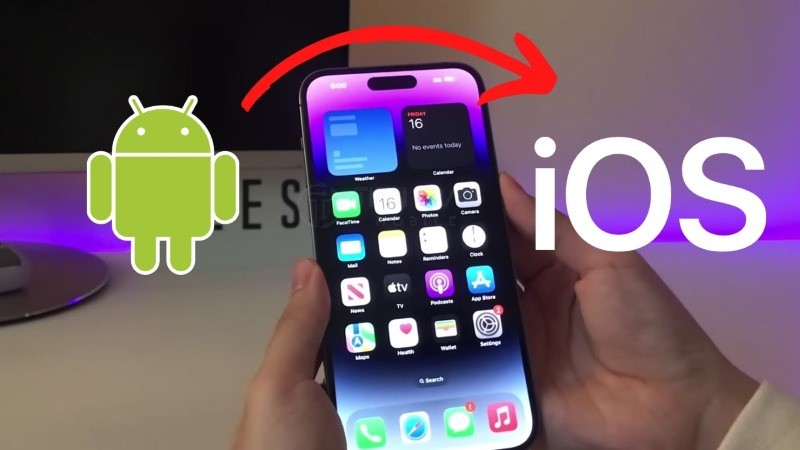
Tại sao cần chuyển dữ liệu và chuẩn bị những gì?
Giải thích lý do cần chuyển dữ liệu và những bước chuẩn bị quan trọng để đảm bảo an toàn, đầy đủ khi đổi sang iPhone mới.
Chuyển dữ liệu từ Android sang iPhone là gì?
Đây là quá trình di dời dữ liệu cá nhân (danh bạ, tin nhắn, ảnh, video, lịch, tệp…) từ điện thoại Android sang iPhone một cách an toàn và nguyên vẹn. Mục tiêu là giúp bạn sử dụng iPhone mới mà không cảm thấy bị gián đoạn hay mất mát thông tin quan trọng.
Khi nào bạn nên thực hiện việc này?
- Khi vừa mua iPhone đời mới (như iPhone 15, iPhone 16) và muốn “mang theo” mọi dữ liệu cũ.
- Khi điện thoại Android cũ đã chậm, lag, đầy bộ nhớ và bạn muốn làm mới thiết bị.
- Khi cần đồng bộ hoàn toàn vào hệ sinh thái của Apple (iCloud, iMessage, FaceTime).
Tầm quan trọng của việc chọn đúng phương pháp
Chọn sai cách có thể dẫn đến mất ảnh/video, lỗi tin nhắn, trùng lặp danh bạ hoặc thất bại khi khôi phục lịch sử chat. Một phương pháp đúng sẽ giúp bạn tiết kiệm hàng giờ đồng hồ và bảo toàn dữ liệu nhạy cảm.
Các bước chuẩn bị quan trọng
Trước khi bắt đầu, hãy đảm bảo:
- Sạc đầy pin: Cả hai thiết bị nên có trên 50% pin, tốt nhất là cắm sạc trong suốt quá trình.
- Kết nối Wi-Fi ổn định: Một mạng Wi-Fi mạnh là cần thiết cho các phương pháp không dây.
- Sao lưu (Backup): Luôn tạo một bản “phao cứu sinh”. Vào Cài đặt > Google > Sao lưu trên máy Android và bật Sao lưu bởi Google One → Sao lưu ngay.
- Cập nhật hệ điều hành: Đảm bảo cả Android và iOS đều đang ở phiên bản mới nhất để ứng dụng Move to iOS hoạt động trơn tru, ít lỗi.
- Kiểm tra dung lượng: Đảm bảo dung lượng còn trống trên iPhone phải lớn hơn tổng dung lượng dữ liệu bạn muốn chuyển từ máy Android (kể cả dữ liệu trên thẻ nhớ microSD).
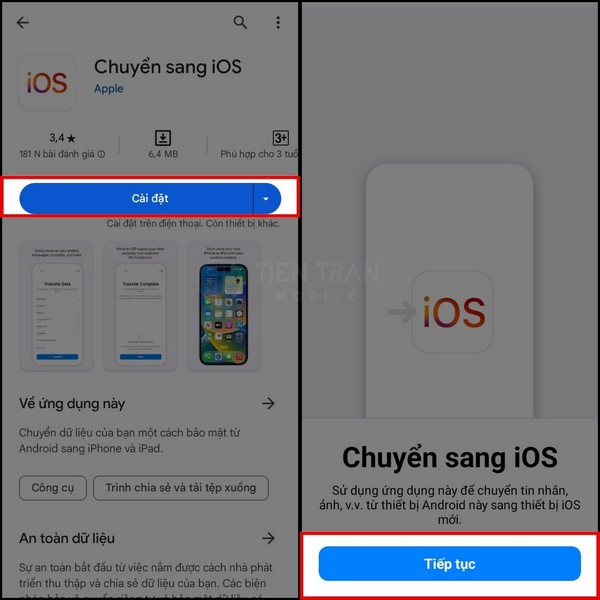
5 cách chuyển dữ liệu từ Android sang iPhone nhanh nhất
Đây là 5 phương pháp phổ biến và hiệu quả nhất hiện nay.
Cách 1: Dùng ứng dụng Move to iOS (qua Wi-Fi Direct)
Đây là cách chính thức và được Apple khuyến nghị, hỗ trợ chuyển nhiều loại dữ liệu nhất (danh bạ, SMS, ảnh, video, lịch sử cuộc gọi, tài khoản mail, WhatsApp…).
- Bước 1: Tải Move to iOS trên Android
Tải ứng dụng “Move to iOS” (Chuyển sang iOS) từ cửa hàng Google Play, mở ứng dụng và cấp các quyền cần thiết. - Bước 2: Bắt đầu thiết lập iPhone
Trên iPhone mới, bạn cần thực hiện các bước thiết lập ban đầu. Đến màn hình Ứng dụng & Dữ liệu (Apps & Data), hãy chọn Di chuyển dữ liệu từ Android (From Android).- Lưu ý: Nếu iPhone của bạn đã thiết lập xong, bạn sẽ không thấy tùy chọn này. Bạn phải vào Cài đặt > Cài đặt chung > Chuyển hoặc Đặt lại iPhone > Xóa Tất cả Nội dung và Cài đặt để quay về màn hình thiết lập ban đầu. Nếu không muốn xóa, hãy dùng Cách 3, 4 hoặc 5.
- Bước 3: Kết nối hai thiết bị
Trên iPhone, nhấn “Tiếp tục” ở màn hình “Di chuyển từ Android”. Một mã gồm 6 hoặc 10 chữ số sẽ xuất hiện. - Bước 4: Nhập mã và kết nối
Trên máy Android, mở Move to iOS, nhấn “Tiếp tục” và nhập mã đang hiển thị trên iPhone. Máy Android sẽ kết nối vào một mạng Wi-Fi tạm thời do iPhone tạo ra. - Bước 5: Chọn dữ liệu và chờ
Chọn các mục bạn muốn chuyển (Danh bạ, Tin nhắn, Ảnh, Video, WhatsApp…). Nhấn “Tiếp tục” và để yên cả hai máy cho đến khi thanh tiến trình trên iPhone báo hoàn tất, ngay cả khi máy Android báo xong trước. - Bước 6: Hoàn tất
Sau khi dữ liệu được chuyển xong, iPhone sẽ tiếp tục quá trình thiết lập. Các ứng dụng miễn phí có trên cả hai kho ứng dụng sẽ được gợi ý tải về từ App Store.
Cách 2: Dùng Move to iOS + Cáp USB-C (Nhanh nhất 2025)
Nếu bạn dùng iPhone 15 series trở lên (có cổng USB-C), đây là cách nhanh và ổn định nhất, giảm thiểu rủi ro lỗi kết nối Wi-Fi.
Các bước thực hiện tương tự như Cách 1, nhưng có một khác biệt:
- Kết nối hai điện thoại bằng cáp USB-C sang USB-C.
- Mở ứng dụng Move to iOS trên Android.
- Trên iPhone, chọn Di chuyển dữ liệu từ Android tại màn hình Ứng dụng & Dữ liệu.
- Làm theo hướng dẫn, ứng dụng sẽ tự động nhận diện kết nối cáp và tiến hành chuyển dữ liệu với tốc độ cao hơn nhiều so với Wi-Fi.
(Nếu dùng iPhone 14 trở về trước, bạn có thể dùng cáp USB-C to Lightning).
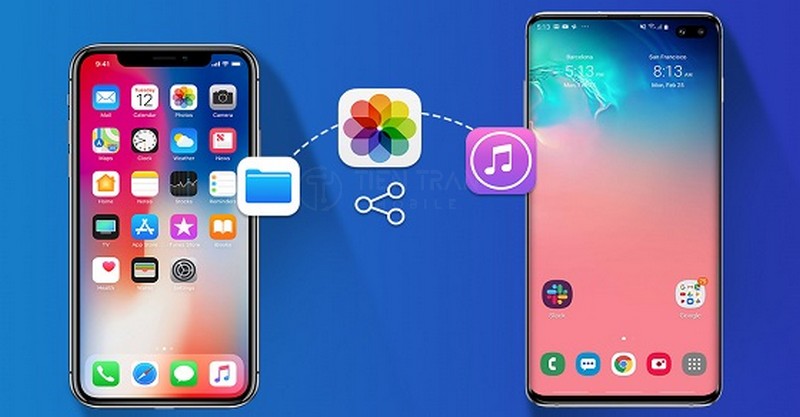
Cách 3: Dùng dịch vụ lưu trữ đám mây (Google Drive, iCloud, OneDrive)
Phương pháp này linh hoạt, không yêu cầu reset iPhone, phù hợp để chuyển các tệp tin, ảnh và tài liệu.
- Trên điện thoại Android, tải toàn bộ ảnh, video, tệp tin quan trọng lên dịch vụ bạn chọn (ví dụ: Google Drive hoặc Google Photos).
- Trên iPhone, cài đặt ứng dụng tương ứng (Google Drive, Google Photos, OneDrive…) và đăng nhập.
- Bạn có thể truy cập dữ liệu trực tiếp trên đám mây hoặc tải về bộ nhớ iPhone khi cần.
- Ưu điểm: Linh hoạt, không cần reset máy.
- Nhược điểm: Mất thời gian upload nếu dữ liệu quá lớn, phụ thuộc tốc độ Wi-Fi.
Cách 4: Dùng ứng dụng trung gian (Send Anywhere, Xender)
Các ứng dụng này cho phép chuyển file tốc độ cao qua mạng Wi-Fi nội bộ (hoặc Wi-Fi Direct).
- Cài đặt cùng một ứng dụng (ví dụ: Send Anywhere) trên cả hai máy.
- Trên Android, chọn các tệp, ảnh, video… và nhấn “Gửi”.
- Trên iPhone, mở ứng dụng và chọn “Nhận” (thường là quét mã QR hoặc nhập mã 6 số).
- Dữ liệu sẽ được chuyển trực tiếp giữa hai máy.
- Lưu ý: Cách này chủ yếu dùng để chuyển tệp media (ảnh, video), không chuyển được danh bạ, tin nhắn hay dữ liệu ứng dụng. Cần lưu ý về quyền riêng tư và quảng cáo có thể xuất hiện trong app.
Cách 5: Đồng bộ thủ công qua tài khoản Google
Đây là cách nhanh nhất để chuyển Danh bạ, Lịch và Mail mà không cần cài thêm bất kỳ ứng dụng nào.
- Trên iPhone, vào Cài đặt > Mail > Tài khoản > Thêm tài khoản.
- Chọn Google và đăng nhập tài khoản Google bạn đang dùng trên máy Android.
- Sau khi đăng nhập, đảm bảo bạn đã bật các tùy chọn Danh bạ (Contacts), Lịch (Calendars) và Mail.
- Chỉ sau vài giây, toàn bộ danh bạ và lịch của bạn sẽ tự động xuất hiện trên iPhone.

Bảng so sánh nhanh các phương pháp
| Phương pháp | Tốc độ | Ổn định | Dữ liệu hỗ trợ | Phù hợp khi | Yêu cầu |
| Move to iOS (Cáp USB-C) | ★★★★★ | ★★★★★ | Gần như toàn bộ (SMS, ảnh, video, danh bạ, WhatsApp…) | iPhone mới (15/16), dữ liệu lớn, cần nhanh & an toàn. | Cáp USB-C, iPhone ở màn hình thiết lập. |
| Move to iOS (Wi-Fi) | ★★★☆☆ | ★★★★☆ | Tương tự bản cáp. | iPhone mới, không có cáp. | Wi-Fi tạm thời, để yên 2 máy. |
| Đám mây (Google Drive) | ★★☆☆☆ | ★★★★☆ | Ảnh, video, tệp, tài liệu. | iPhone đã thiết lập, muốn chuyển linh hoạt. | Wi-Fi nhanh, dung lượng cloud đủ. |
| Ứng dụng trung gian | ★★★★☆ | ★★★☆☆ | Ảnh, video, tệp. | Chuyển nhanh file media trong mạng LAN. | Cài app cả 2 máy, cùng mạng. |
| Đồng bộ Google (Thủ công) | ★★★★★ | ★★★★★ | Chỉ danh bạ, lịch, mail. | Cần riêng danh bạ/lịch siêu nhanh. | Đăng nhập tài khoản Google. |
Những loại dữ liệu nào có thể chuyển?
- Ảnh, video, danh bạ, tin nhắn, lịch sử cuộc gọi: Move to iOS hỗ trợ đầy đủ các mục này.
- Tài khoản Google, lịch và tệp: Tài khoản mail/lịch có thể đồng bộ tức thì qua Cách 5. Tệp có thể chuyển qua Google Drive.
- Ứng dụng: Move to iOS sẽ tự động tìm và gợi ý tải lại các ứng dụng miễn phí tương ứng có trên App Store. Ứng dụng trả phí bạn sẽ phải mua lại.
- Dữ liệu không được chuyển tự động: Nhạc (file .mp3), sách điện tử (eBooks) và các tệp PDF thường không được chuyển qua Move to iOS. Bạn cần sao chép chúng thủ công qua máy tính hoặc tải lên dịch vụ đám mây.
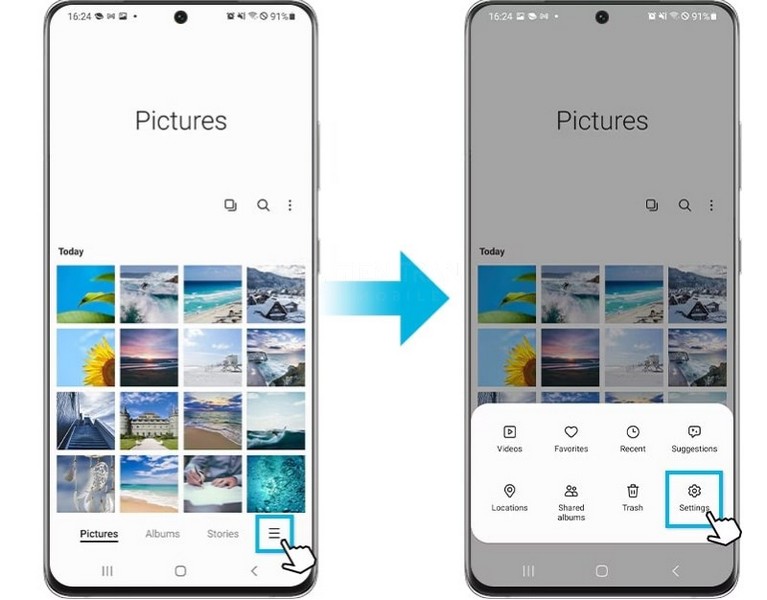
Các vấn đề thường gặp và cách khắc phục
- Move to iOS bị ngắt kết nối hoặc lỗi Wi-Fi:
- Hãy để yên cả hai máy, không chuyển sang ứng dụng khác hoặc nhận cuộc gọi.
- Trên máy Android, tạm thời tắt các tính năng “Wi-Fi thông minh” (Smart Network Switch) và quên các mạng Wi-Fi khác đã lưu.
- Tắt dữ liệu di động (4G/5G) trên Android trong lúc chuyển.
- Khởi động lại cả hai máy và thử lại.
- Không đủ dung lượng lưu trữ trên iPhone mới:
- Bạn không thể chọn chuyển ít hơn. Bạn cần xóa bớt dữ liệu trên máy Android, hoặc phải reset lại iPhone, không chọn chuyển một số mục (như Ảnh) và chuyển chúng sau bằng Google Photos/Drive.
- Không tìm thấy mã chuyển dữ liệu:
- Đảm bảo bạn đang ở đúng màn hình Ứng dụng & Dữ liệu trên iPhone. Nếu đã lỡ qua bước này, bạn phải reset lại iPhone.
- Dữ liệu bị thiếu hoặc trùng lặp sau khi chuyển:
- Nếu ảnh bị trùng, bạn có thể vào Album > Bị trùng lặp (Duplicates) trên iPhone (từ iOS 16) để gộp chúng lại.
- Nếu thiếu dữ liệu, có thể do quá trình bị gián đoạn. Cách duy nhất là reset iPhone và thực hiện lại.

Những việc cần làm sau khi chuyển dữ liệu
- Kiểm tra lại toàn bộ: Mở Danh bạ, Tin nhắn, Ảnh, Lịch, Ghi chú, Lịch sử cuộc gọi để đảm bảo mọi thứ đã qua đủ.
- Cập nhật và đăng nhập: Mở App Store để cập nhật các ứng dụng vừa tải về. Đăng nhập lại các tài khoản quan trọng (Google, Facebook, Zalo, ứng dụng ngân hàng…).
- Kích hoạt SIM/eSIM: iPhone có thể sẽ yêu cầu bạn kích hoạt SIM vật lý hoặc eSIM.
- Xóa dữ liệu máy cũ (nếu cần): Chỉ thực hiện “Khôi phục cài đặt gốc” (Factory Reset) trên máy Android sau khi đã xác nhận 100% dữ liệu an toàn trên iPhone.
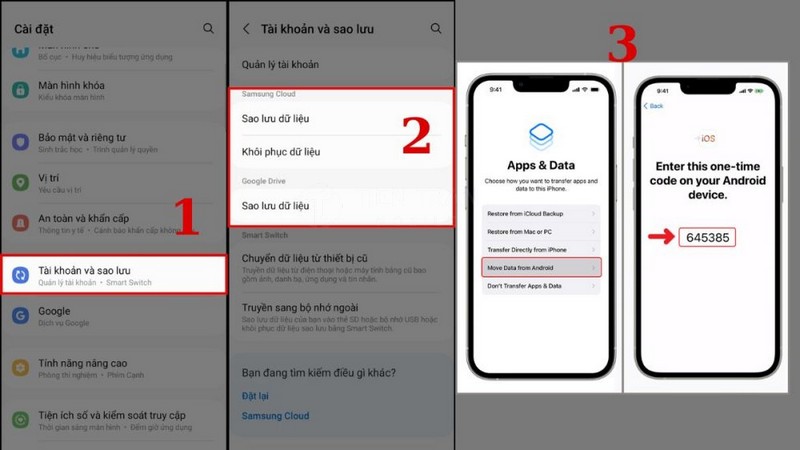
Các câu hỏi thường gặp
- Có thể chuyển dữ liệu khi iPhone đã thiết lập xong không?
Có, nhưng không thể dùng ứng dụng Move to iOS (vì nó yêu cầu máy ở màn hình thiết lập). Bạn phải dùng các cách thủ công: đồng bộ tài khoản Google (Cách 5), dùng đám mây (Cách 3) hoặc ứng dụng trung gian (Cách 4).
- Ứng dụng trả phí trên Android có dùng lại được trên iPhone không?
Không. Bạn sẽ phải mua lại ứng dụng đó trên App Store. Tuy nhiên, nếu đó là ứng dụng dạng “thuê bao” (subscription) và có hỗ trợ đa nền tảng (như Spotify, Netflix), bạn chỉ cần đăng nhập lại tài khoản để khôi phục.
- Có thể chuyển tin nhắn Zalo, Messenger, WhatsApp không?
- WhatsApp: Có. Ứng dụng Move to iOS đã hỗ trợ chuyển chính thức toàn bộ lịch sử chat và media của WhatsApp. Bạn chỉ cần chọn “WhatsApp” ở bước 5 (Cách 1).
- Zalo: Có (thủ công). Zalo không chuyển qua Move to iOS. Bạn phải dùng tính năng “Sao lưu & Khôi phục” của chính Zalo.
- Trên máy Android: Mở Zalo > Cá nhân > Cài đặt > Sao lưu & khôi phục > Sao lưu ngay.
- Trên iPhone: Đăng nhập Zalo và chọn “Khôi phục” khi được hỏi.
- Messenger (Facebook): Không cần chuyển. Toàn bộ tin nhắn Messenger được lưu trên máy chủ của Meta. Bạn chỉ cần đăng nhập tài khoản là thấy lại.
- Làm sao để chuyển danh bạ nhanh nhất mà không cần cài app?
Dùng Cách 5: Thêm tài khoản Google vào Cài đặt > Mail > Tài khoản trên iPhone và bật “Danh bạ”. Đây là cách nhanh và sạch sẽ nhất.

Checklist “Đổi máy không lo”
Trước khi chuyển:
- [ ] Sao lưu Android lên Google One/Drive.
- [ ] Cập nhật Android & iOS lên bản mới nhất.
- [ ] Đảm bảo đủ dung lượng trống trên iPhone.
- [ ] Sạc pin cả hai máy trên 50%.
- [ ] Chuẩn bị cáp USB-C (nếu dùng iPhone 15/16).
Trong khi chuyển (nếu dùng Move to iOS):
- [ ] Cắm sạc cả hai máy.
- [ ] Để ứng dụng Move to iOS luôn hiển thị trên màn hình (không chuyển app).
- [ ] Trên Android, tắt “Smart Network Switch” và tắt 4G/5G.
Sau khi chuyển:
- [ ] Kiểm tra đủ Danh bạ, SMS, Ảnh, Lịch sử cuộc gọi, WhatsApp.
- [ ] Đăng nhập lại Zalo (và khôi phục), Messenger, ứng dụng ngân hàng.
- [ ] Kích hoạt SIM/eSIM.
Tổng kết & Khuyến nghị từ Tiến Trần Mobile
Nên ưu tiên sử dụng Move to iOS (Cách 1 hoặc 2) khi bạn thiết lập iPhone mới để đảm bảo dữ liệu được chuyển qua đầy đủ nhất. Sử dụng cáp USB-C (với iPhone 15/16) sẽ cho tốc độ nhanh và ổn định vượt trội.
Nếu bạn gặp bất kỳ sự cố nào trong quá trình thực hiện, như lỗi Wi-Fi, không hiện mã, báo thiếu dung lượng, hãy ghé ngay Tiến Trần Mobile để được hỗ trợ miễn phí.
- Địa chỉ: 284 Cao Đạt, Phường 1, Quận 5
- Hotline: 0943 354 321
- Website: tientranmobile.com
Lời kết
Với 5 cách chuyển dữ liệu từ Android sang iPhone nhanh nhất trên, bạn hoàn toàn có thể chủ động trong việc “dọn nhà” sang thiết bị mới. Điều quan trọng là chuẩn bị kỹ, giữ kết nối ổn định và kiểm tra lại dữ liệu sau khi hoàn thành.
Hãy để Tiến Trần Mobile đồng hành cùng bạn để quá trình chuyển máy mượt mà nhất. Gọi ngay cho chúng tôi hoặc ghé cửa hàng để được hỗ trợ chuyển dữ liệu, tư vấn chọn máy và phụ kiện hoàn toàn miễn phí.











